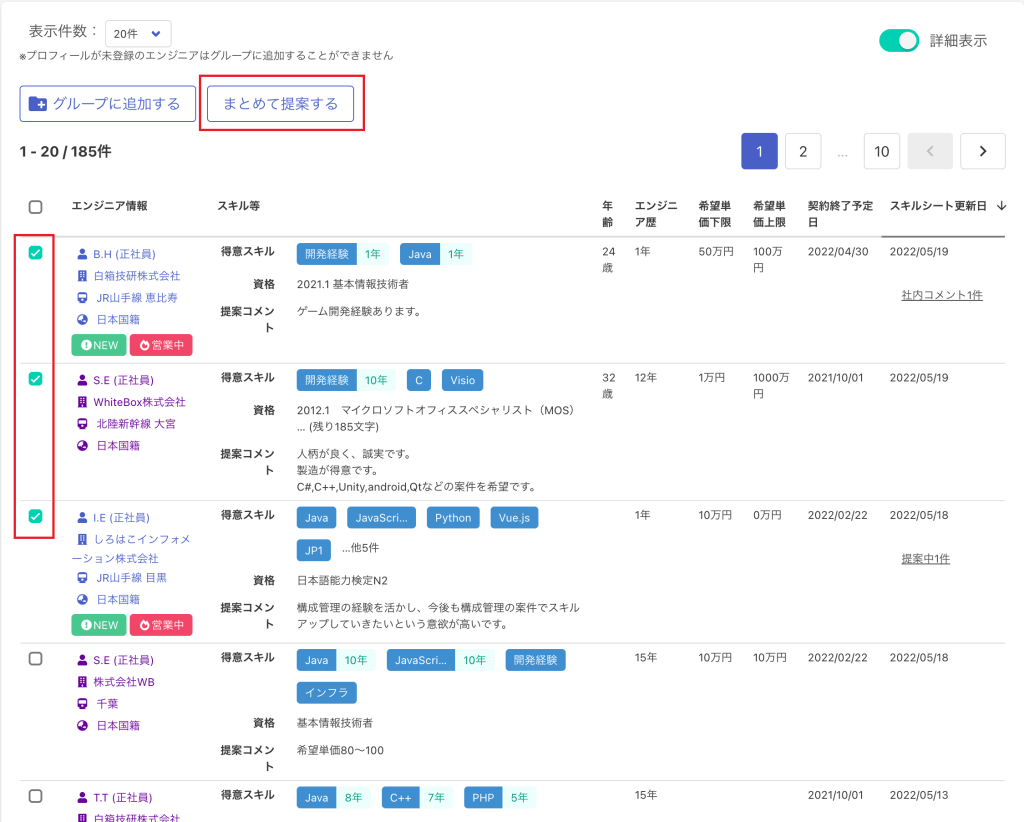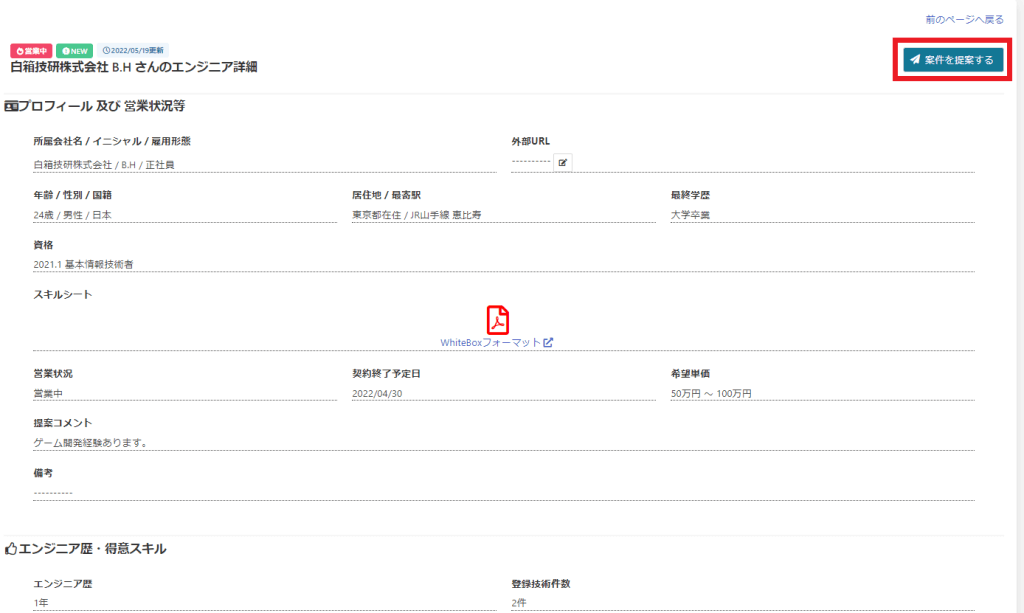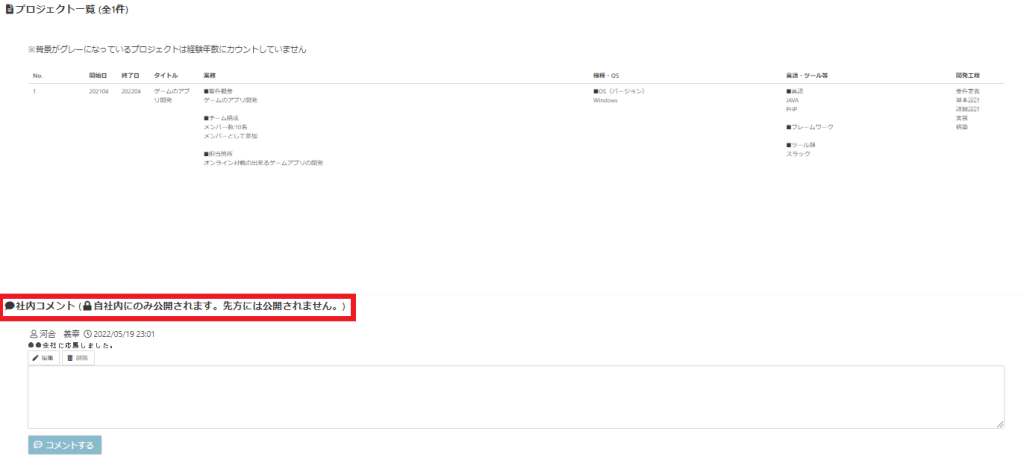公開中エンジニア画面の見方と操作方法
上部メニューの「エンジニアを探す」をクリックして、「公開中エンジニア一覧画面」に遷移します。
1、エンジニア一覧画面の見方
案件を提案したいエンジニアにチェック(※複数名可)を入れることで、案件を提案することができます。
【操作手順】
(1)対象のエンジニアにチェック(※複数名可)を入れる。
(2)「まとめて提案する」ボタンをクリック。
(3)提案内容を記入して、「提案する」ボタンクリック。
2、エンジニア詳細情報の見方
エンジニア一覧画面で詳細を見たいエンジニアにカーソルを合わせてクリックすると、詳細情報を見ることができます。かつ、本画面から案件提案が可能になりました。
【操作手順】
(1)ページ右上の「案件を提案する」ボタンをクリック。
(2)提案内容を記入して、「提案する」ボタンをクリック。
ページ下部では、自社内にのみ公開される「社内コメント」が記録できます。
よくあるご質問
SIer各社と協業契約を結ぶということですよね?
A.いいえ、今回の紐付けはあくまでWhiteBoxのシステム内でつながる(システム連携)ものです。
SIer各社と既に協業してますが紐付けする意味はありますか?
A.既に協業関係であってもWhiteBox内でつながることをお薦めしております。SIer各社とWhiteBox内でやりとりが可能になり、両社にとって業務効率アップにつながると考えています。
WhiteBoxを使ってることを他社に知られたくないのですが。
A.ご安心ください、貴社の申し出がない限りWhiteBoxをご利用 中であることをSIer各社に伝えることはいたしません。
紐付けの解除をしたくなった場合はどうしたら良いですか?
A.解除はいつでも可能ですので、弊社カスタマーサポートまで
その旨をご連絡ください。
(Mail : contact@white-box.co.jp )